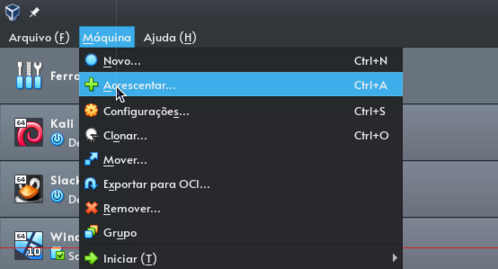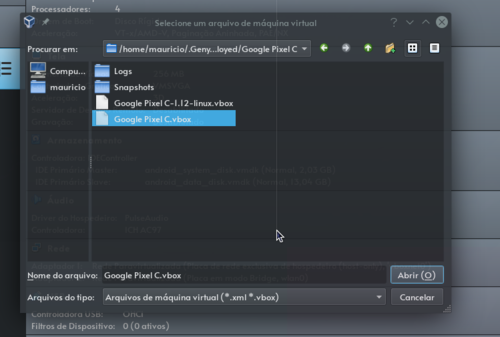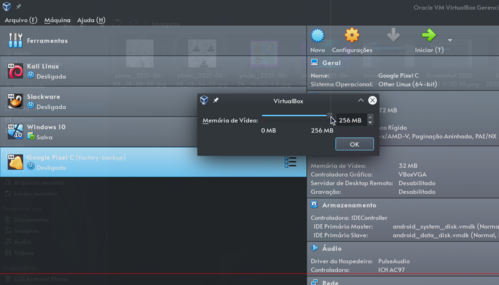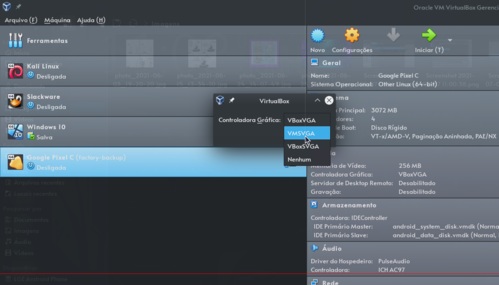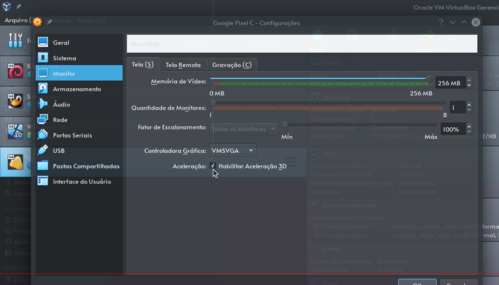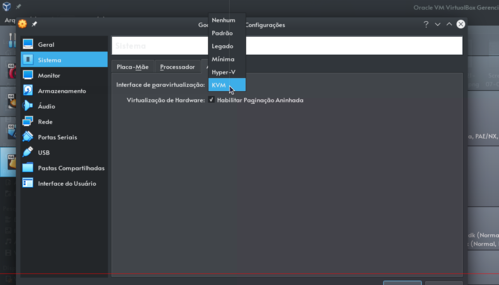Usando o VirtualBox para Otimizar as VMs Instaladas no Genymotion
Publicado por Mauricio Ferrari em 09/09/2021
[ Hits: 4.609 ]
Blog: https://www.youtube.com/@LinuxDicasPro
Usando o VirtualBox para Otimizar as VMs Instaladas no Genymotion
Para isso, abra o VirtualBox e importe a VM para o VirtualBox caso ele ainda não esteja lá: Após isso, na "Memória de Vídeo" clique encima do 32MB e altere para 256MB. Altere também a "Controladora Gráfica". Em "Configurações", marque a opção "Habilitar Aceleração 3D". Se quiser, pode alterar a "Interface de paravirtualização" para KVM. Assim, o desempenho da Virtualização ficará melhor.
Desativar Abertura de Diretório ao Plugar Mídias USB no Linux Mint 20
Trocando o LILO pelo GRUB no Slackware
Instalando o Google Chrome no Slackware Current sem Slackbuilds
Ocenaudio no Slackware - uma alternativa mais simples ao Audacity
Resolvendo o "Could not open /dev/vmmon" do VMWare no Linux
Configurando o lynx para passar no proxy
Comando "date" não acerta a hora no Debian [Resolvido]
Atualizando Ubuntu 14.04 LTS para o Ubuntu 16.04 LTS
Nenhum comentário foi encontrado.
Patrocínio
Destaques
Artigos
Bluefin - A nova geração de ambientes de trabalho Linux
Como atualizar sua versão estável do Debian
Cirurgia para acelerar o openSUSE em HD externo via USB
Dicas
Pós-instalação do elementary OS 8.1
Quer auto-organizar janelas (tiling) no seu Linux? Veja como no Plasma 6 e no Gnome
Copiando caminho atual do terminal direto para o clipboard do teclado
Tópicos
O WiFi não reconhece minha rede depois que o processo de suspensão é r... (0)
Conky não mostra temperaturas da CPU no notebook (8)
Top 10 do mês
-

Xerxes
1° lugar - 151.896 pts -

Fábio Berbert de Paula
2° lugar - 66.398 pts -

Buckminster
3° lugar - 23.266 pts -

Alberto Federman Neto.
4° lugar - 21.209 pts -

Mauricio Ferrari
5° lugar - 20.273 pts -

Daniel Lara Souza
6° lugar - 18.905 pts -

edps
7° lugar - 18.619 pts -

Andre (pinduvoz)
8° lugar - 16.697 pts -

Alessandro de Oliveira Faria (A.K.A. CABELO)
9° lugar - 16.188 pts -

Diego Mendes Rodrigues
10° lugar - 15.392 pts